Wir haben die WP FundEngine-Plugin um Organisationen die mühelose Erstellung und Verwaltung von Online-Spendenkampagnen zu ermöglichen. Mit dem Plugin können Sie Spenden annehmen und den Fortschritt bei der Erreichung der Spendenziele verfolgen.
Lassen Sie uns lernen, das WP FundEngine-Plugin zu installieren und zu aktivieren.
Installieren und Aktivieren von WP FundEngine über das Dashboard #
Sie können das Plugin von Ihrem WordPress-Dashboard aus installieren. Folgen Sie dazu den Schritten –
- Navigieren Sie von Ihrem Dashboard zu Plugins → Neu hinzufügen
- Geben Sie dann WP FundEngine im Suchfeld oben rechts
- Klicken Sie dann auf Jetzt installieren.
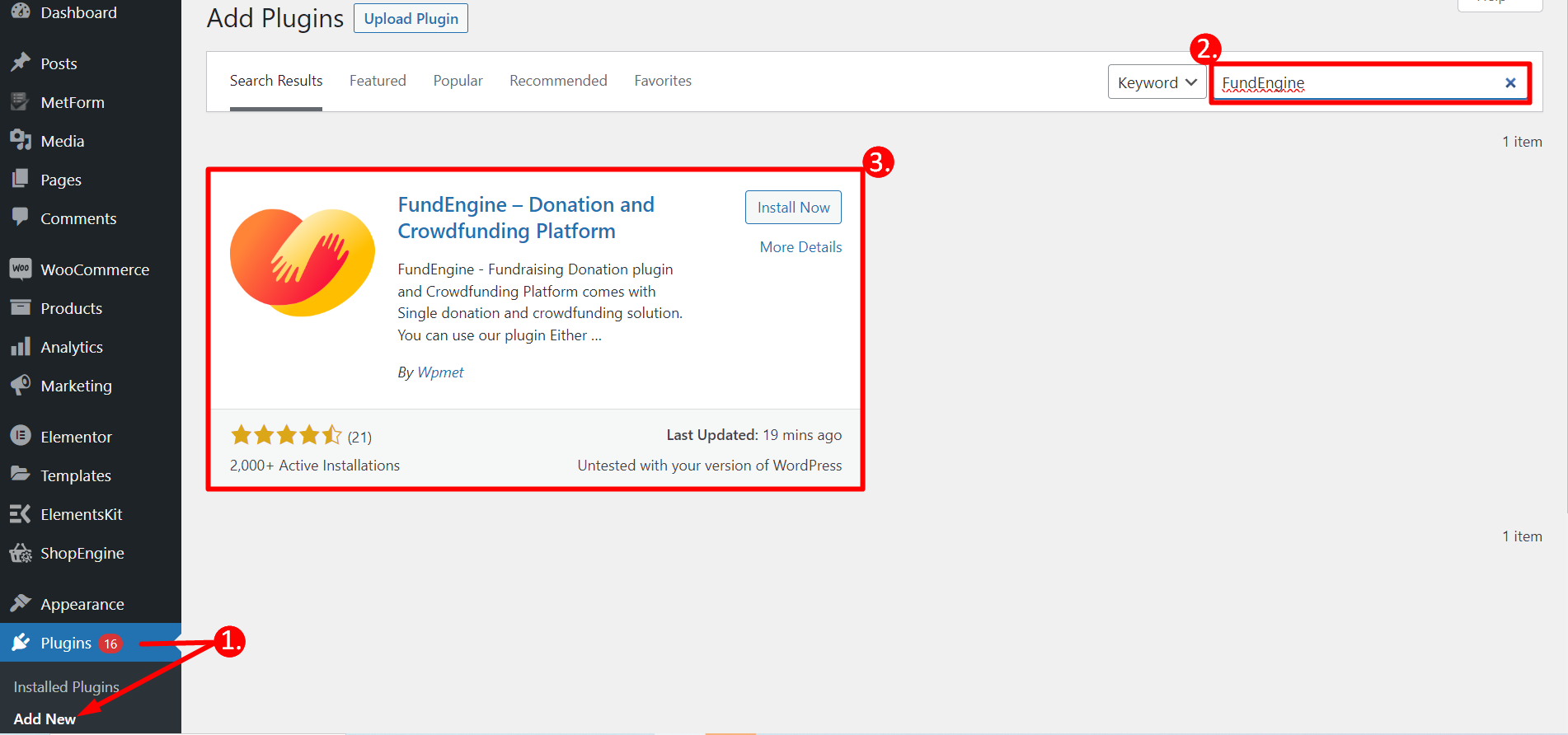
Aktivierung #
Vergessen Sie nach der Installation nicht, das Plugin zu aktivieren.
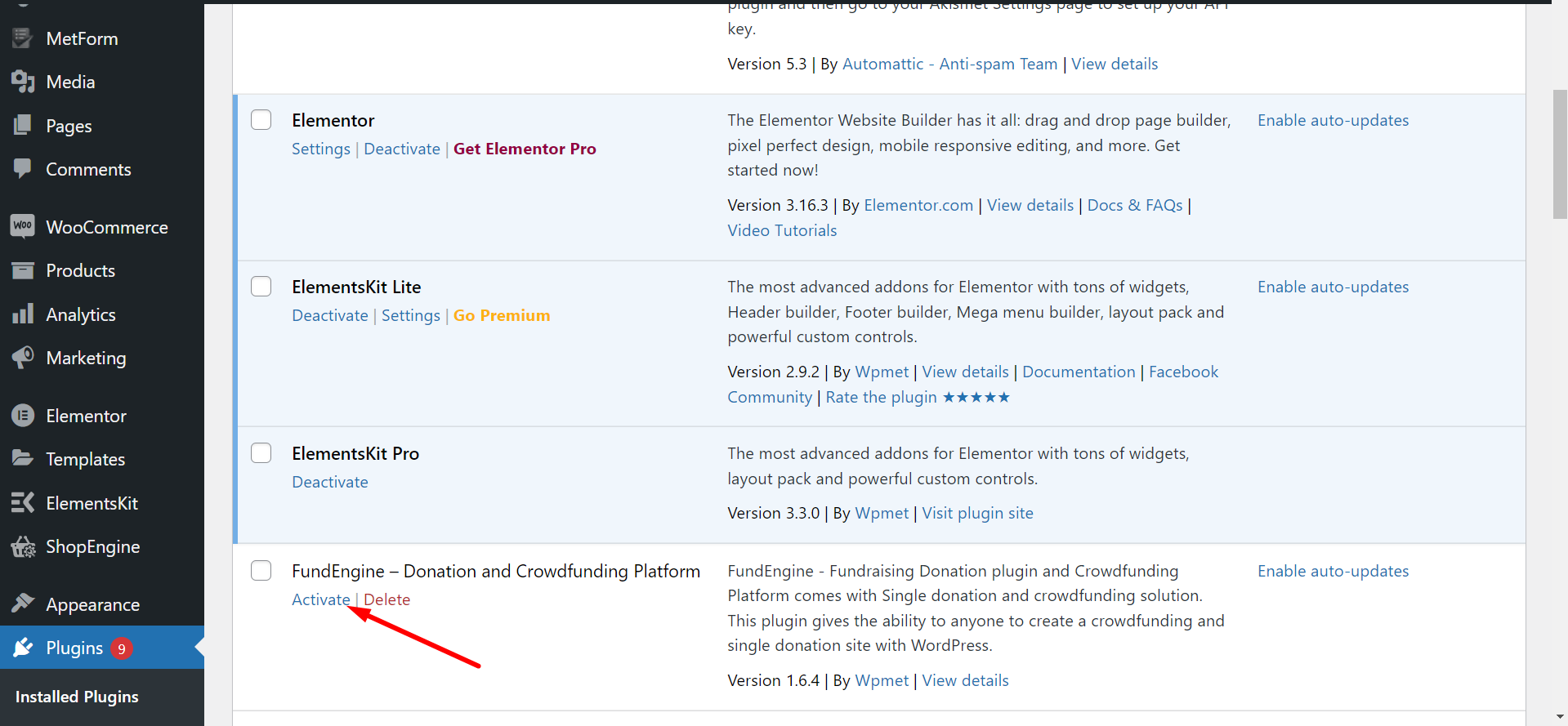
WP FundEngine manuell installieren und aktivieren #
- Gehe zum Verknüpfung: https://wordpress.org/plugins/wp-fundraising-donation/
- Öffne das WP FundEngine Plugin-Seite auf WordPress.org dann laden Sie die Zip-Datei herunter
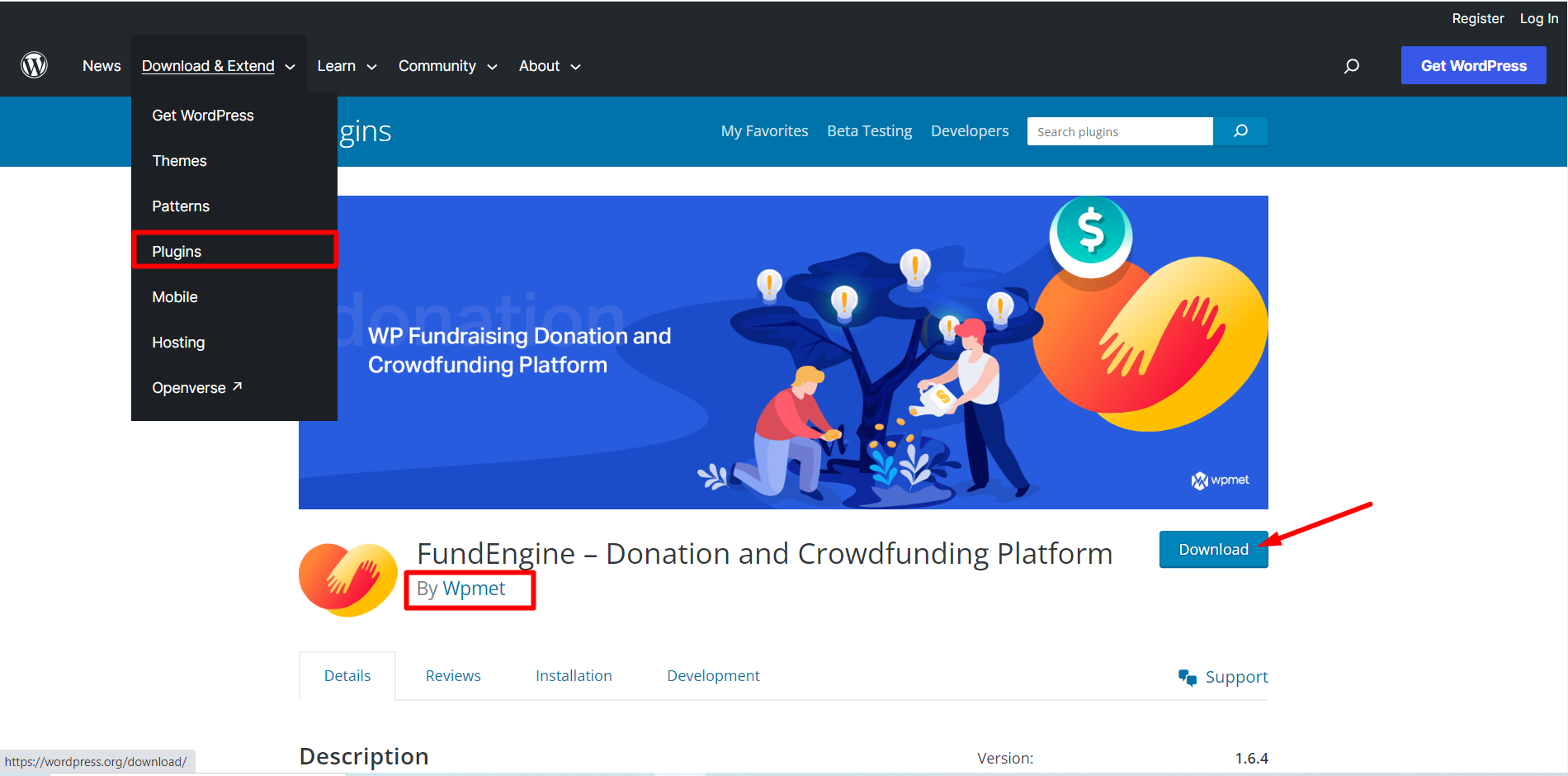
- Navigieren Sie dann zu Ihrem WordPress Admin Dashboard. Navigieren Sie von dort zu Plugins → Neu hinzufügen → Plugin hochladen
- Klicken Sie dann auf Datei wählen und wählen Sie die heruntergeladene ZIP-Datei aus. Klicken Sie dann auf Jetzt installieren, warten Sie einen Moment, bis die Installation abgeschlossen ist, und klicken Sie dann auf Plugin aktivieren
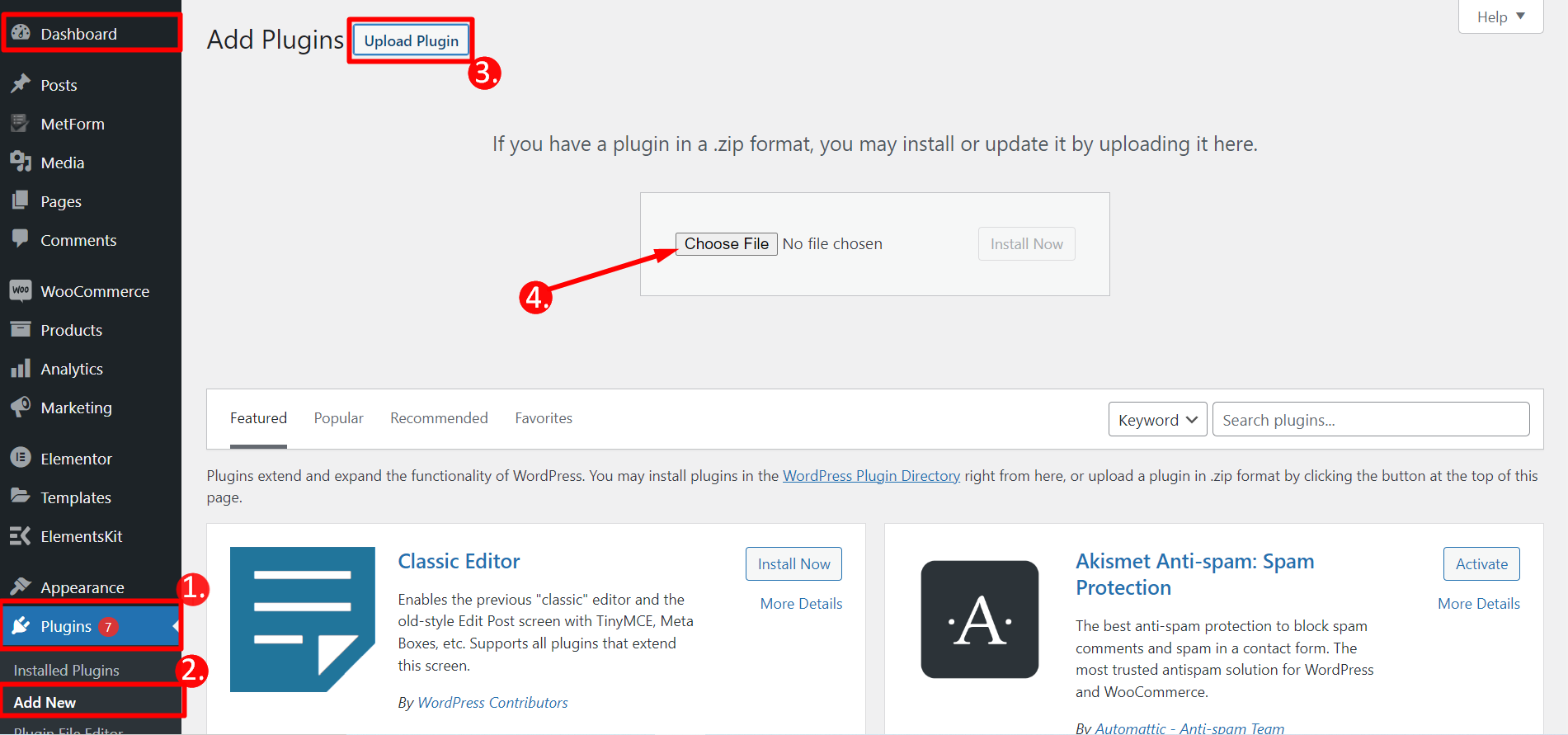
Sie müssen das Plugin aktivieren und Sie werden sehen WP FundEngine wird entsprechend angezeigt.
Einrichten einer WP FundEngine-Spende #
- Gehen Sie zum Plugin und suchen Sie nach Einstellungen
- Klicke auf Aufstellen
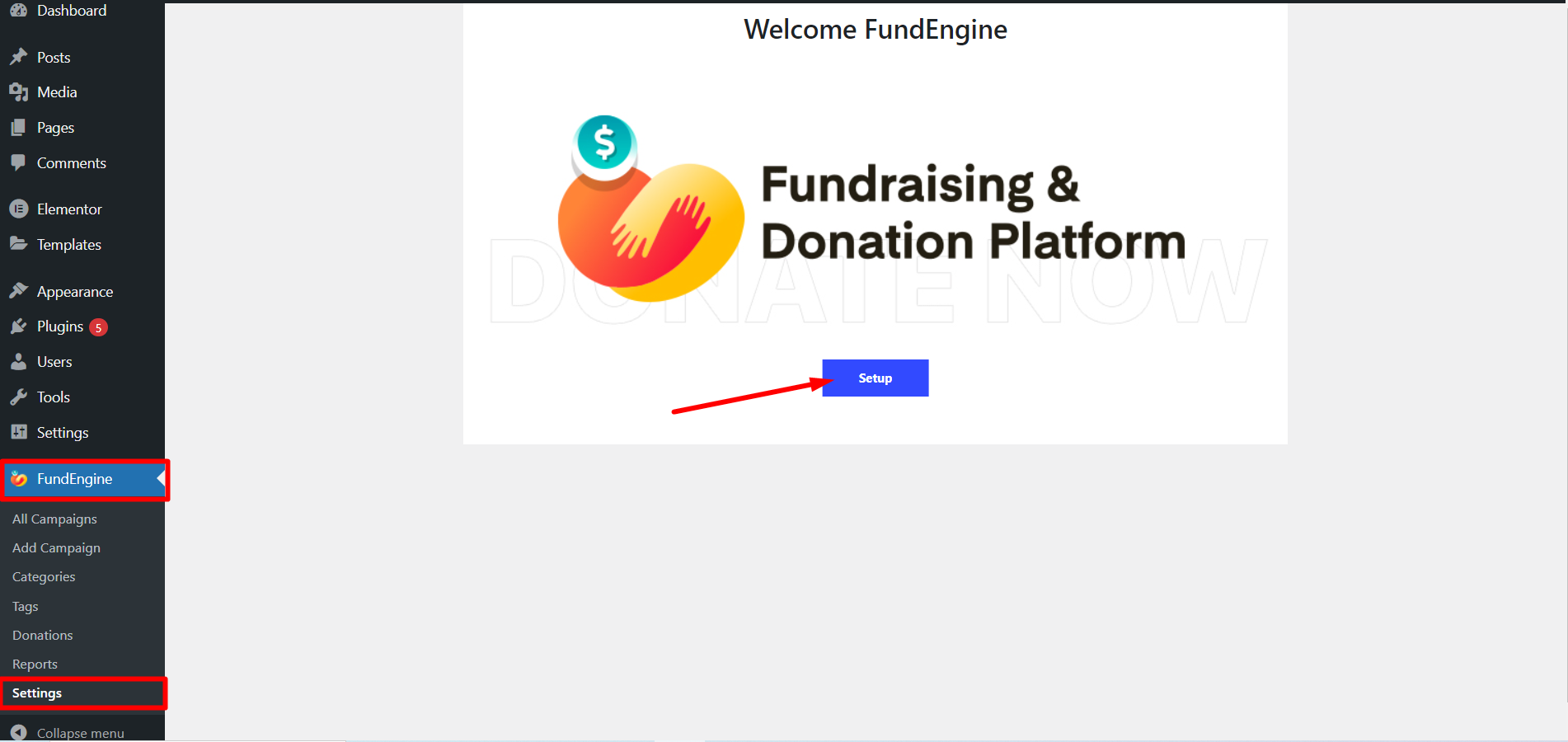
Klicke auf Start
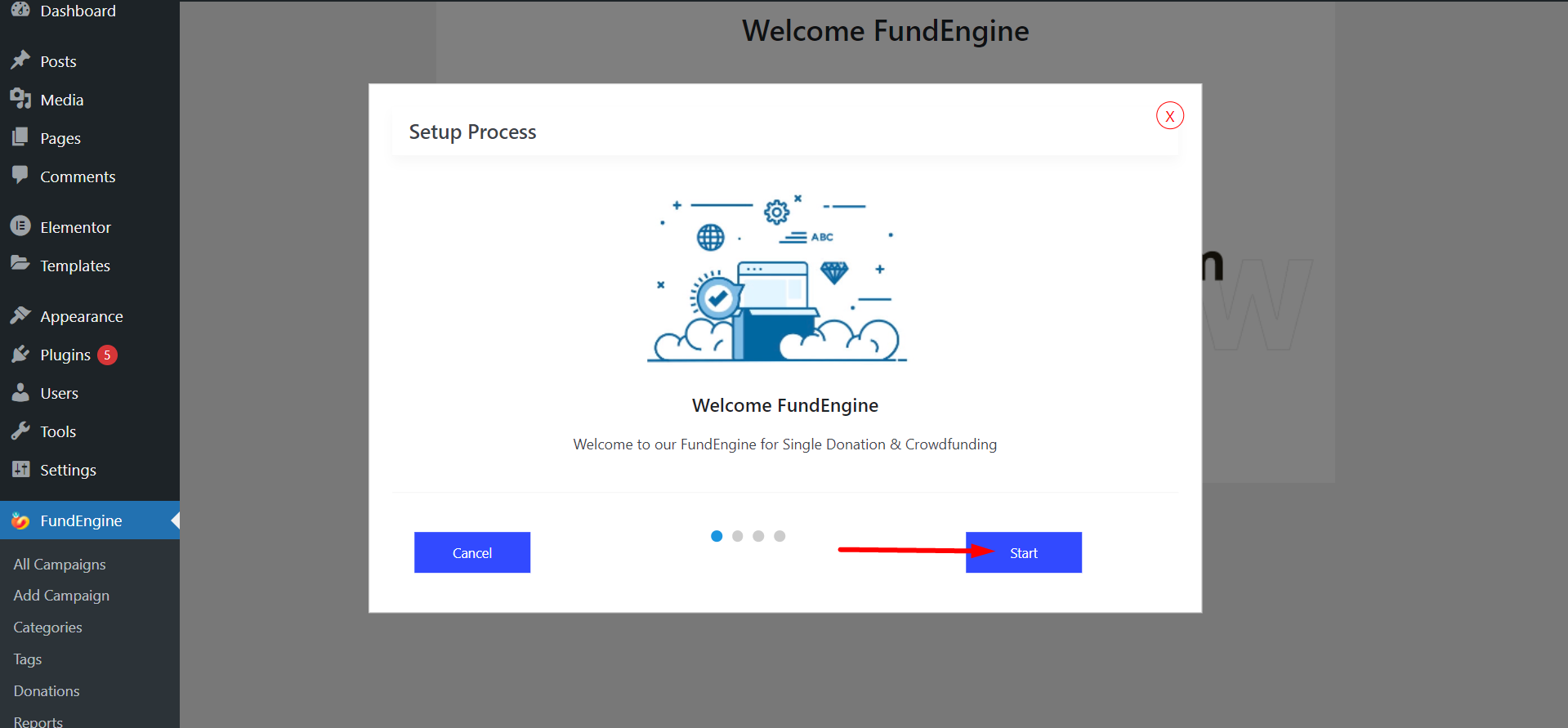
Wählen Sie ein Format und klicken Sie auf OK
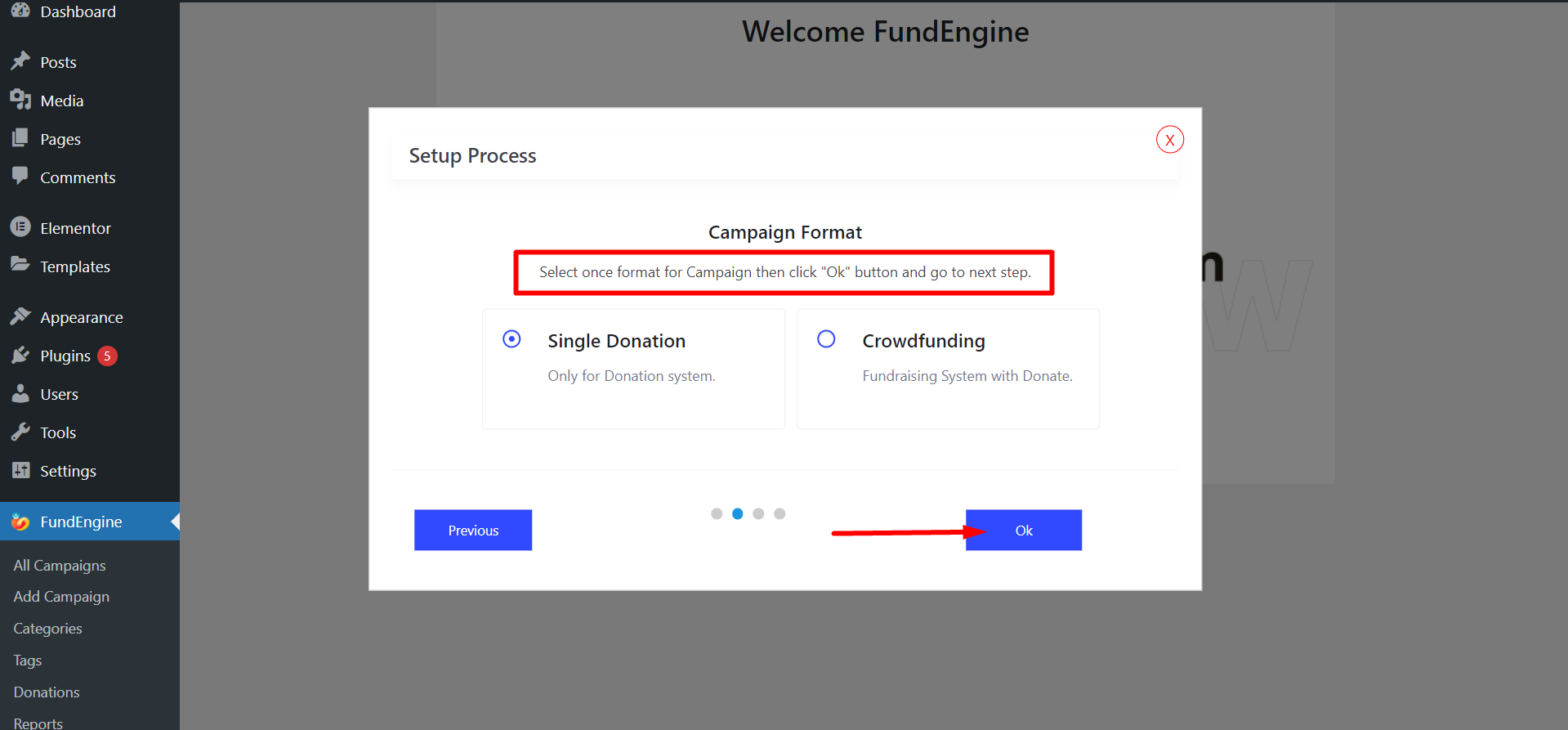
Wählen Sie nun ein Zahlungsgateway und Drücken Sie Auswahl
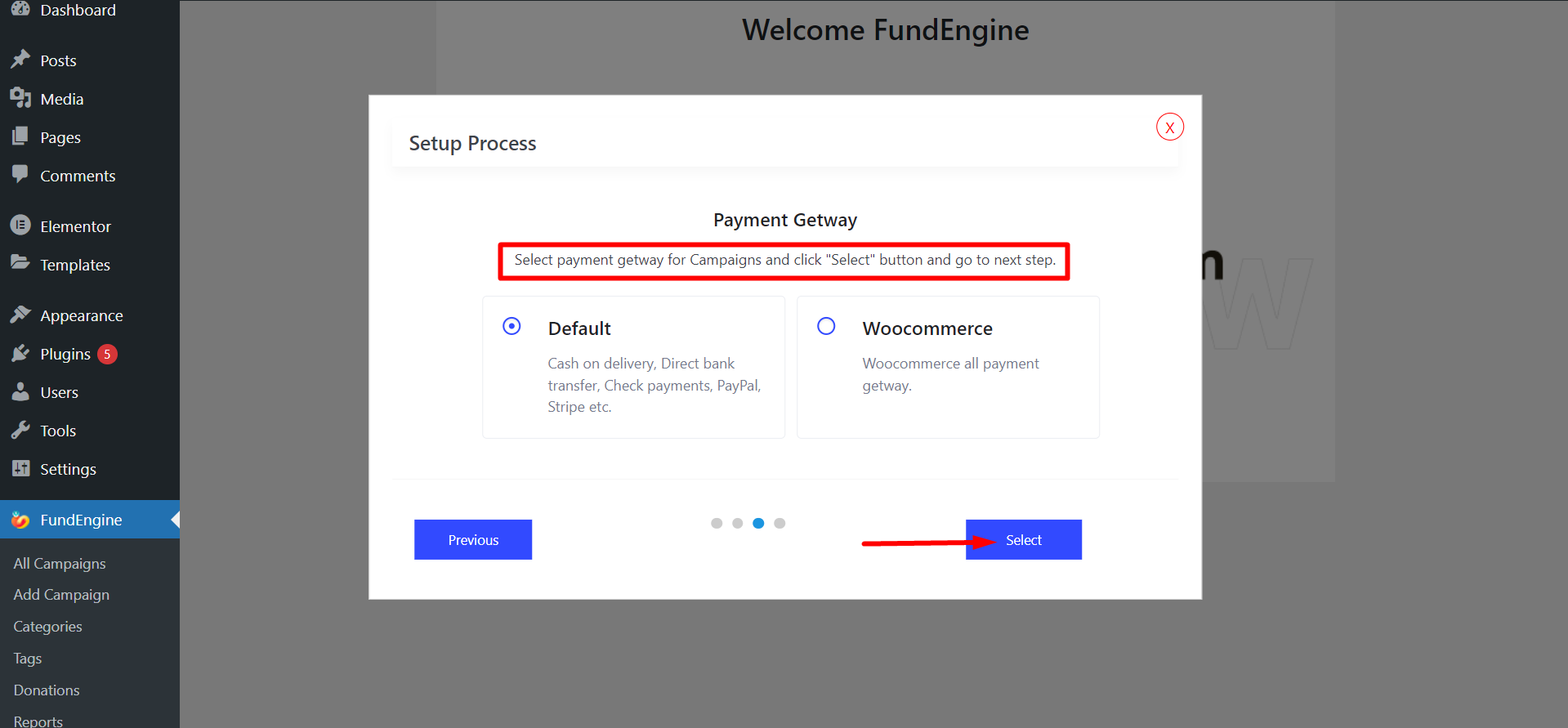
Beenden Sie den Vorgang mit einem Klick auf Schaltfläche „Fertig stellen“.
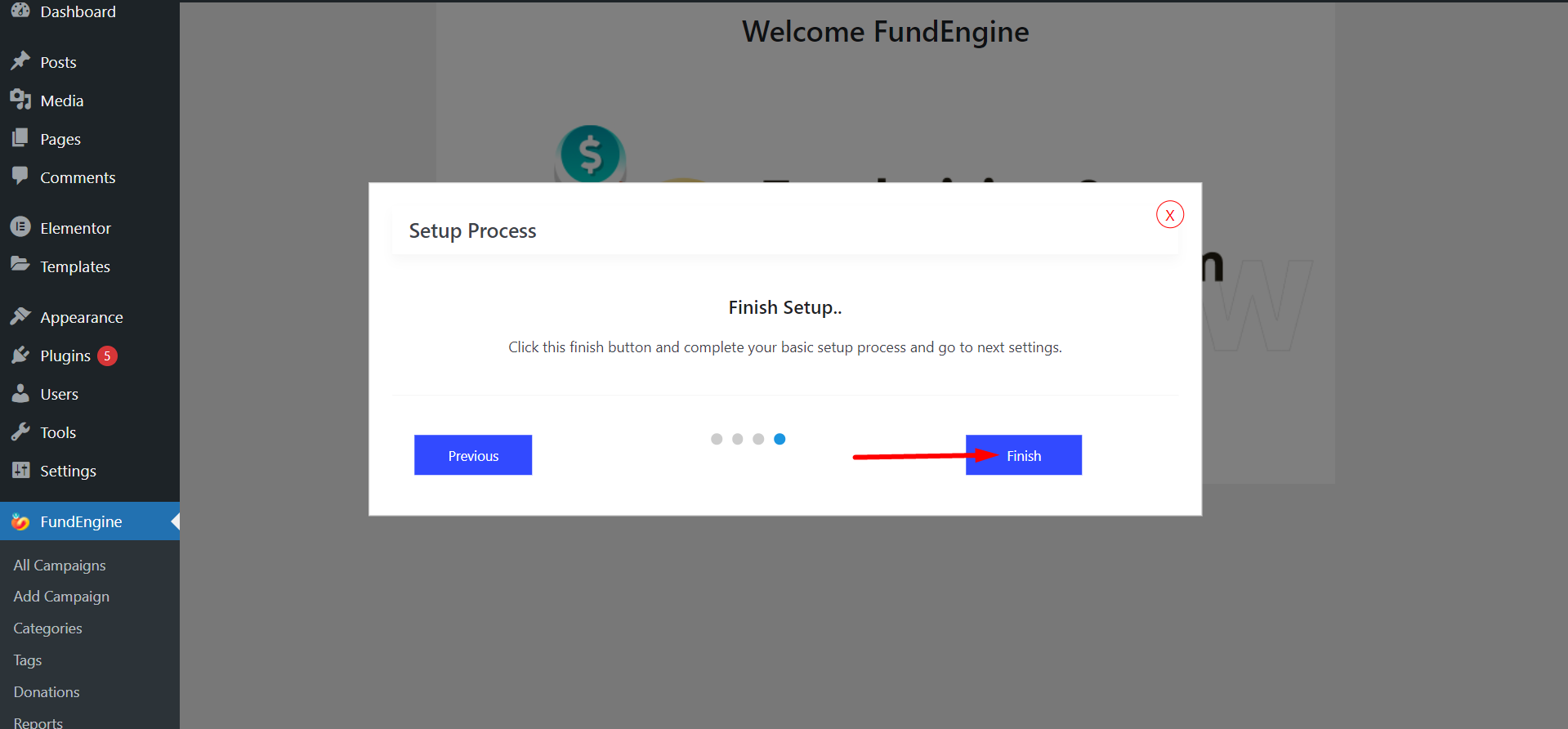
So können Sie das Plugin einfach herunterladen, installieren und aktivieren und schnell mit der Arbeit beginnen.




